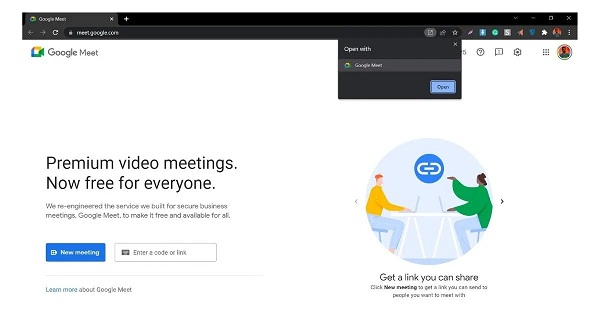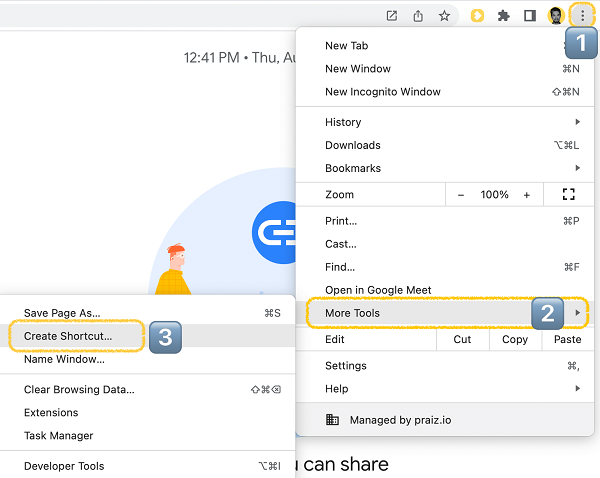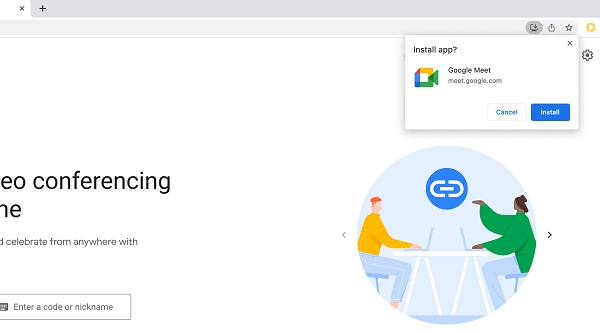يعد Google Meet أحد أدوات الاتصال الجماعي الجديدة والفعالة التي أصبحت شائعة جدًا بين المستخدمين اليوم. 🎦 في أداة الاتصال هذه ، يمكن لـ 250 شخصًا إجراء مكالمة فيديو في نفس الوقت. على الرغم من ضبط وقت المكالمة على 60 دقيقة ، إلا أن Google لا تحسب هذه المرة. هذه الأداة لها نسخة مجانية وتجارية. في هذه المقالة من Nooh Freestyle ، سنراجع البرنامج التعليمي حول كيفية تثبيت واستخدام Google Mate في أنظمة التشغيل Windows 10 و 11 و ...
كيفية استخدام Google Mate في Windows 11 و 10 و ...
How to Use Google Meet on Windows 11 , Windows 10 …
Google Meet سهل الاستخدام للغاية. كل ما تحتاجه هو متصفح. هذا البرنامج سهل الوصول إليه لجميع المستخدمين. بسيطة وموثوقة لجميع المستخدمين. إنه يعمل على جميع أنظمة Android و iOS والويب. يعد تثبيت Google Mate واستخدامه في متصفح Chrome الافتراضي أمرًا بسيطًا للغاية.
لاستخدام Google Meet ، انتقل إلى العنوان التالي في متصفحك:
ثم قم بتسجيل الدخول إلى حسابك. لا توجد برامج للتثبيت. لذلك يمكنك البدء في استخدامه على الفور. ما عليك سوى التأكد من توصيل الميكروفون والكاميرا بجهازك قبل إجراء الاتصال. لهذا ، أدخل شكل الترس في أعلى يمين الشاشة. أدخل قسم Settings. يمكنك عمل إعدادات الصوت والصورة في هذا القسم.
تثبيت Google Mate على الكمبيوتر
كما ذكرنا أعلاه ، لا يتطلب Google Meet تثبيت أي برنامج. ولكن إذا أردنا استخدام Google Meet كبرنامج سطح مكتب ، فما الذي سيحتوي عليه؟ ماذا علينا ان نفعل؟ دعنا نستكشف هذا الخيار معًا.
إنشاء اختصار في Google Meet في متصفح Google Chrome
افتح نافذة جديدة باستخدام متصفح Chrome. ثم انتقل إلى meet.google.com. انقر على أيقونة النقاط الثلاث. ثم انقر فوق More Tools. الآن حدد خيار Create Shortcut. نافذة جديدة ستفتح. أطلق عليه اسم Meet أو Google Meet. تأكد من تحديد Open as Window.
باستخدام هذا ، لديك اختصار من شاشة Goal Mate ، والتي تسمى أيضًا Chrome app. الآن لدى Google Mate أيقونة مثل تطبيق سطح المكتب. الآن لن تفقد صفحة Google Meet الخاصة بك بعد الآن.
شيء واحد يجب الانتباه إليه هو أن Google Mate مُحسّن لـ Google Chrome. إذا قمت بالدخول إلى صفحة Google Mate باستخدام هذا المتصفح ، ستلاحظ جودة الصورة وأفضل دعوتها!
قم بتنزيل Google Mate لنظام التشغيل Windows 10 و ..
كما هو مذكور أعلاه ، لا يحتوي Google Meet على أي أداة تثبيت. لهذا السبب ، فإنها تحتل مساحة مرئية في شريط الأدوات وشريط العناوين. ولكن الآن تم تقديم Google Meet Progressive Web App لـ Google Meet. باستخدام هذا البرنامج ، يمكنك العثور على نافذة اجتماعك بشكل أسهل وأسرع. PWA و Google Meet لا يختلفان. عندما يتم تحديث متصفح Chrome ، يتم أيضًا تحديث PWA.
لاحظ أن إصدار Chrome يجب أن يكون 73 أو أعلى.
يدعم PWA أنظمة تشغيل Windows و Mac و Chrome و Linux.
يمكنك استخدام أي متصفح لتثبيت Google Mate على الكمبيوتر المحمول الخاص بك. لكن يجب أن يكون متصفح Chrome مفتوحًا. انتقل إلى meet.google.com. في الجزء العلوي الأيمن بجوار شريط URL ، انقر فوق أيقونة Install app. يمكنك الآن رؤية رمز Meet في شريط الأدوات.
يمكن أيضًا تثبيت تطبيق سطح المكتب PWA لهواتف Android و PWA لهواتف iOS.
كيفية استخدام متصفح Edge PWA
لاستخدام PWA في Windows ، ما عليك سوى النقر على أيقونة Google Meet من شريط المهام (Dock). إذا كنت تريد تسجيل الدخول من خلال المتصفح. ما عليك سوى الانتقال إلى meet.google.com في متصفحك. قم بإنشاء جلسة. أو ادخل الغرفة الخضراء.
لاحظ أنه إذا تم إرسال رابط الدعوة إليك عن طريق تقويم Google ، فسوف تدخل الغرفة الخضراء مباشرة. لذلك من الأفضل استخدام المتصفح.
إذا كنت تستخدم Edge أو Edge Chromium ، فيجب أن نخبرك أن Google Meet يعمل جيدًا على هذا المتصفح أيضًا. لإجراء مكالمة باستخدام Edge ، ما عليك سوى الانتقال إلى https://meet.google.com. ثم انقر فوق الرابط "Open With". في النافذة الجديدة ، انقر على Open للدخول إلى Google Meet.
قم بتنزيل Google Mate لنظام التشغيل Windows 11
خطوات تثبيت Google Mate واستخدامه في Windows 11 هي نفس خطوات Windows 10. اذهبوا إلى meet.google.com. في الجزء العلوي الأيمن بجوار شريط URL ، انقر فوق Install app. يمكنك الآن رؤية رمز Meet في شريط الأدوات. جميع ميزات Google Meet مثل الترجمة والدردشة والمنصات المتعددة وتسجيل الاجتماعات ومشاركة الشاشة و Jamboard نشطة أيضًا في هذا الإصدار من Windows.
تعليقاتكم واقتراحاتكم؟
في هذه المقالة من Nooh Freestyle ، تحققنا من كيفية تثبيت واستخدام Google Mate معًا. هل استخدمت هذه الأداة القوية لمكالمات الفيديو والاجتماعات؟ هل تواجه مشاكل في الاتصال أو تنزيله؟ هل ساعدتك الحلول الواردة في هذه المقالة في حل مشكلتك؟ يرجى مشاركة تعليقاتك معنا.